1. 多行 / 大屏编辑
当表达式出现多层嵌套时,常常会出现不易阅读的情况,如图:

这个时候,点击编辑器右上角的小箭头「⋁」,进入「多行模式」,系统将调整排版格式,层次就清晰多了:

此外,选中「大屏编辑」,可以让编辑器放大到整个屏幕,方便撰写特别复杂的表达式。

2. 模拟运行
在触发器中,为了方便表达式的测试,我们设计了「模拟运行」的功能。
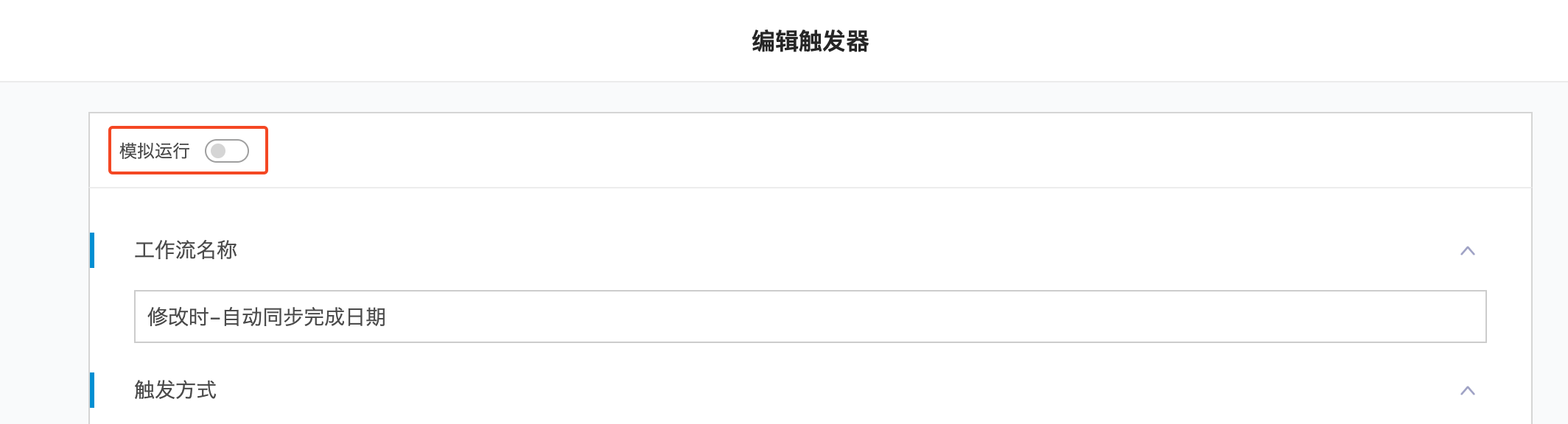
打开此功能后,我们可以在表格里选择任何一条数据的任何一个历史版本,进行模拟调试运行。
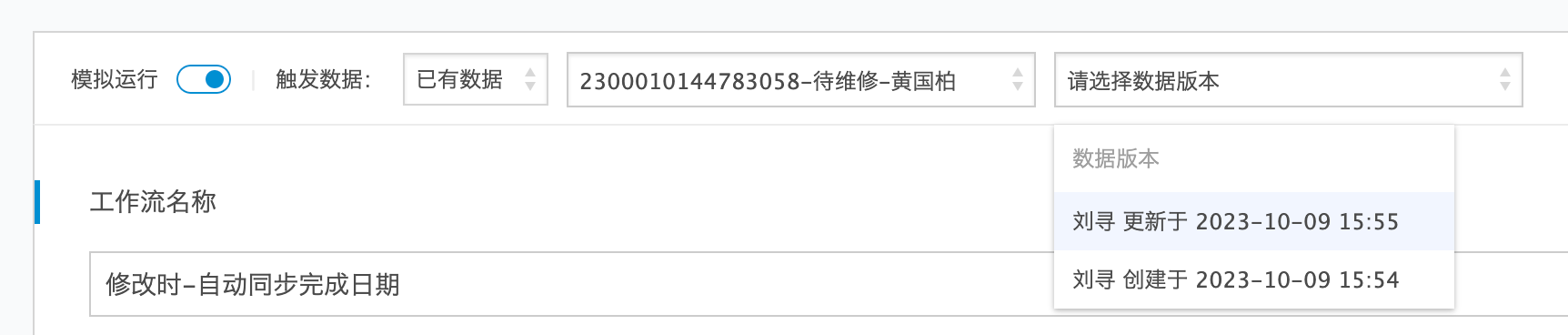
选中用于调试的数据后,我们不仅能看到调试结果,还能查看表达式执行的完整过程:
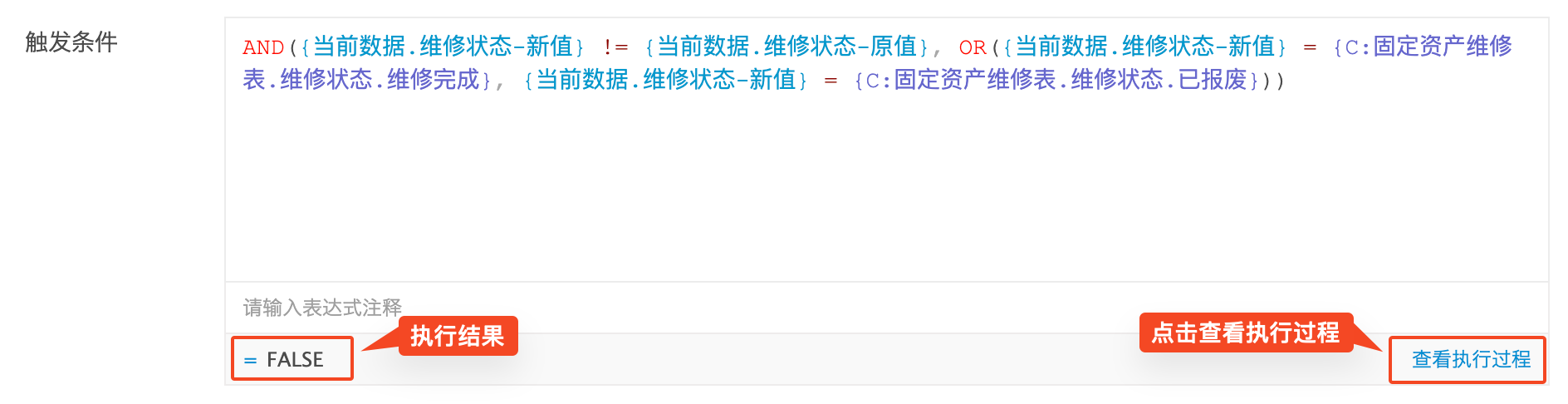
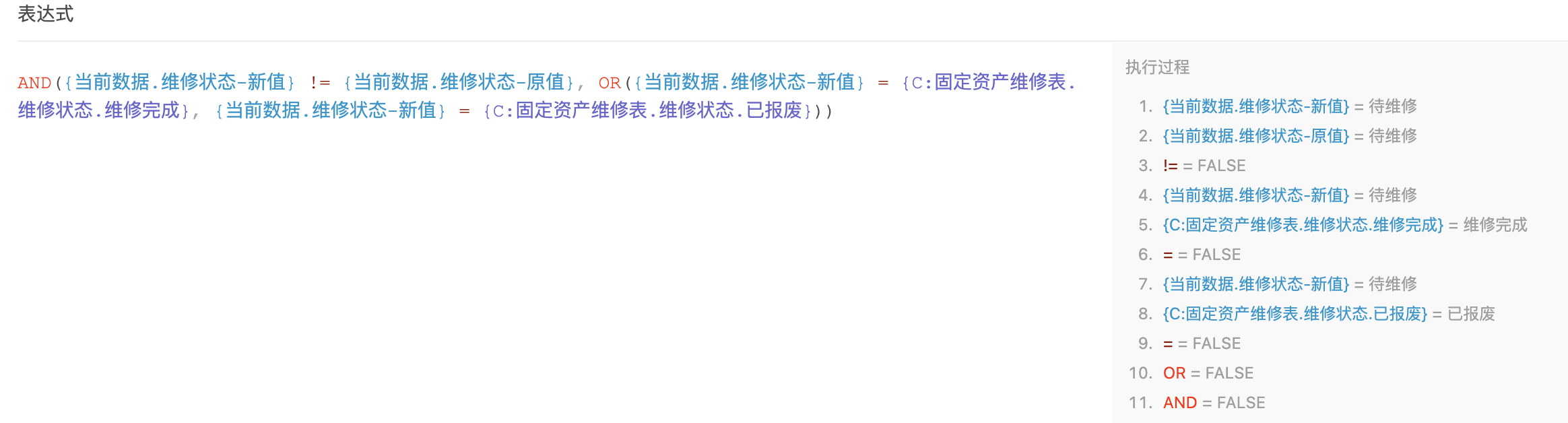
对表达式进行修改后,在上面的「执行结果」中,点击结果左侧的蓝色「=」,可以立即重新计算。
表达式作为修改数据的查找条件时,我们还可以从查找出来的数据中,手动选择特定的数据,继续模拟运行:
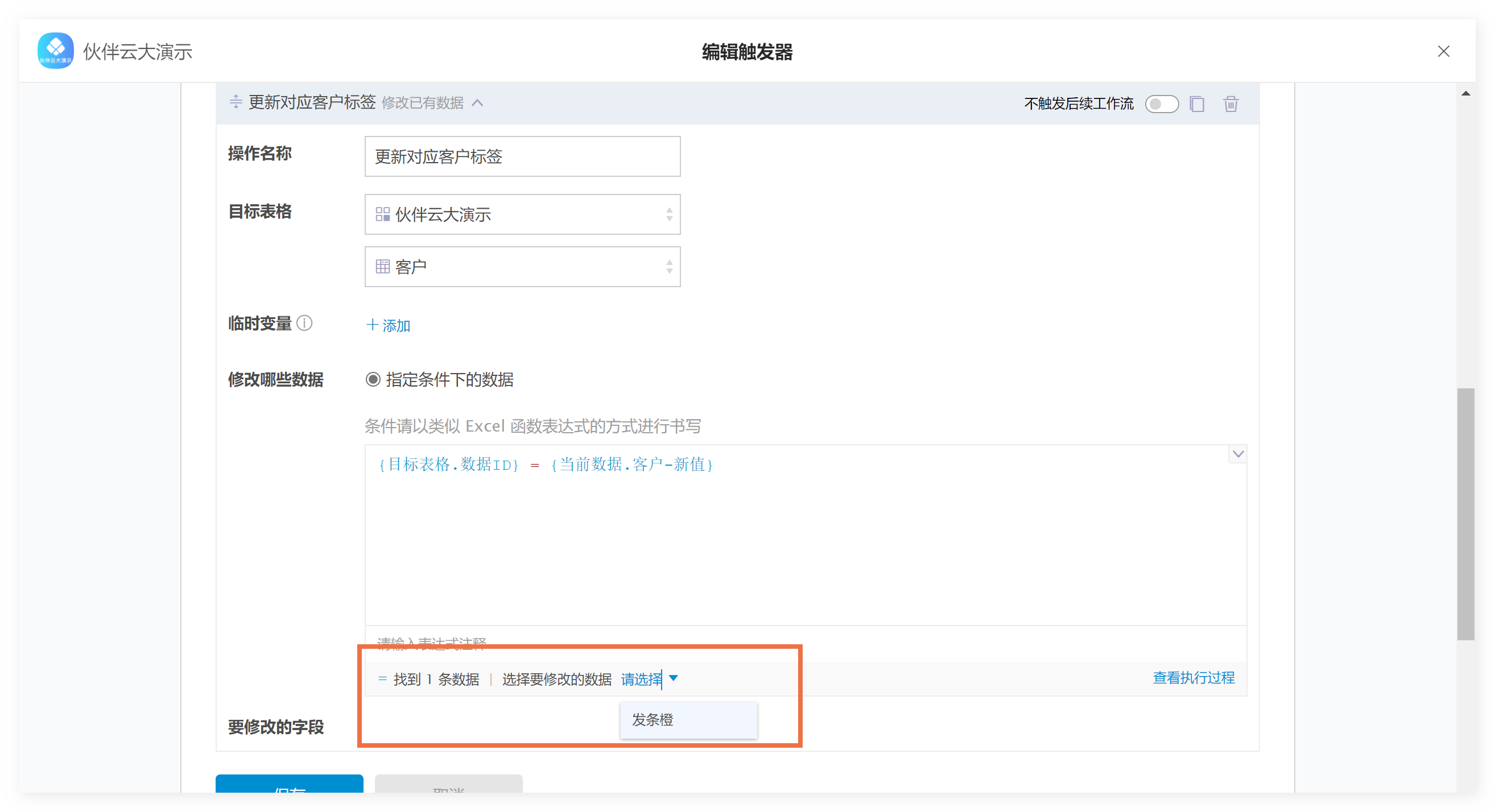
3. 让表达式更易读
-
使用
=<等逻辑运算符时,一般将变量写在左侧、常量写在右侧,方便从左到右阅读。 -
表格中的字段名称避免使用英文小括号
(),以防在撰写表达式时与函数的小括号混淆。 -
虽然统一表格的字段不允许重名,但表格中的字段与表格中附加出来的关联字段可能重名,撰写表达式前尽量进行排查,避免混淆。
4. 异常提示的处理
4.1. 例行格式检查
表达式报错,通常是因为语法上出了问题。可以进行如下检查:
- 文本是否都有使用英文单引号
'包围 - 函数嵌套时,括号有无缺失,是否都严格成对。可以切换到多行模式,检查更方便
- 函数内的参数,通常都有数据类型的要求。确认表达式的返回值是否符合函数的参数要求
4.2. 破解“死循环”提示
**造成死循环的原因:**当A、B两表分别有一个工作流,其中A表工作流触发去B表修改数据,B表工作流由修改数据触发修改A表数据。造成A表工作流触发B表工作流后又可能会触发A表工作流,此时就会提示死循环。
**解决死循环的方式是:**找到A、B两表的工作流中不需要触发另一个表工作流的那个工作流,将其执行操作中的“不触发后续工作流”开启。
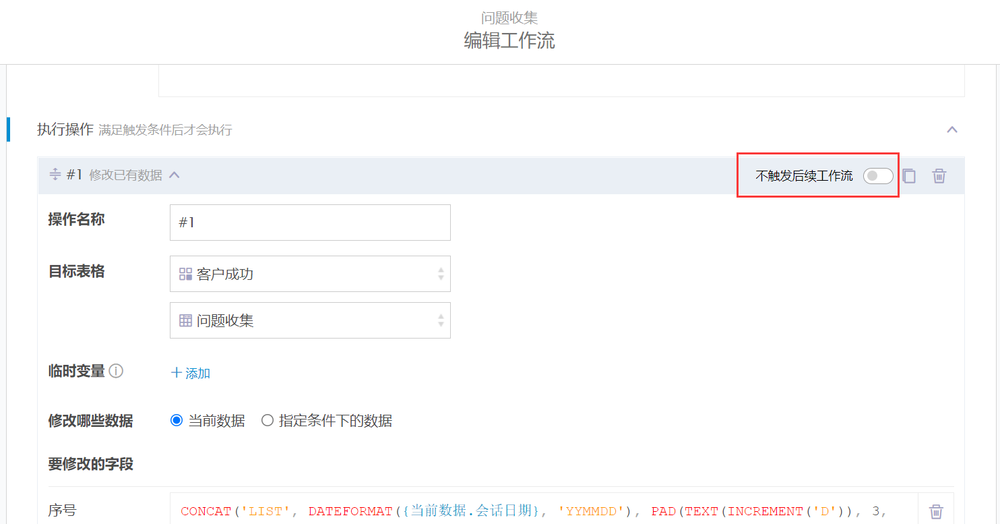
5. 更多技巧
请参考 触发器的使用技巧
